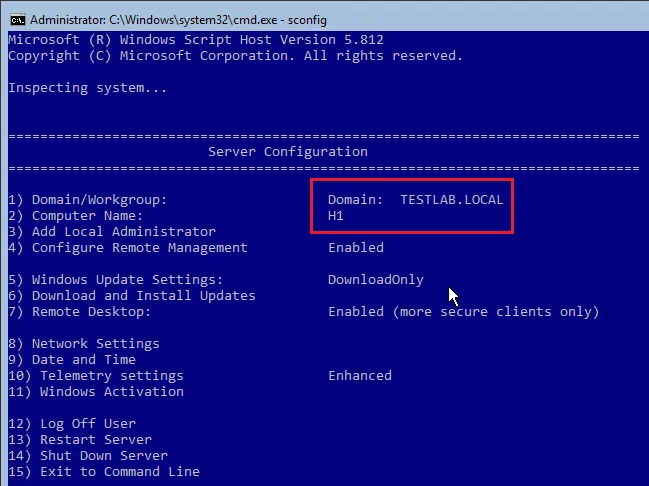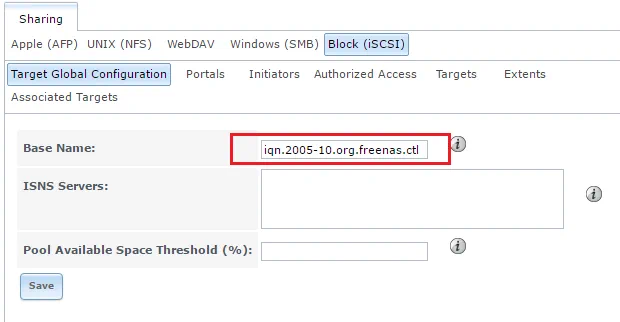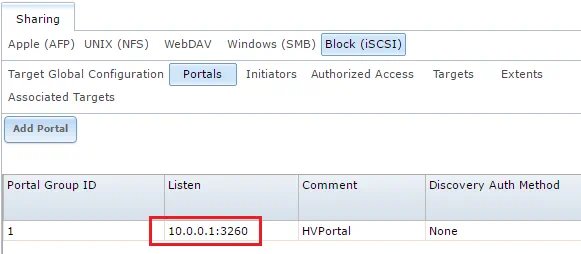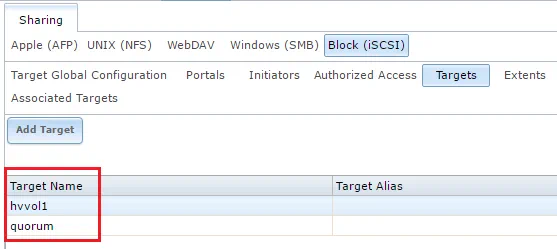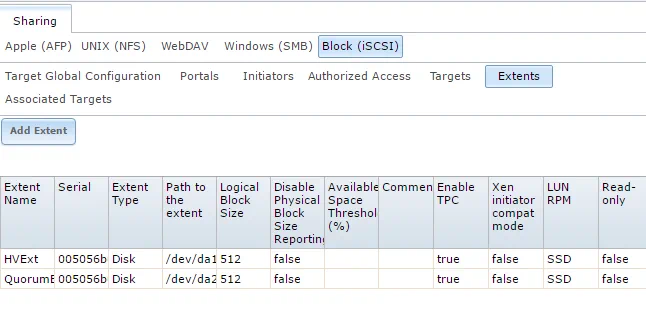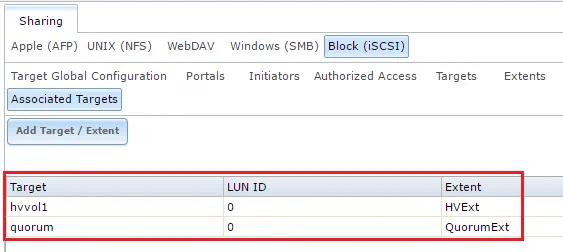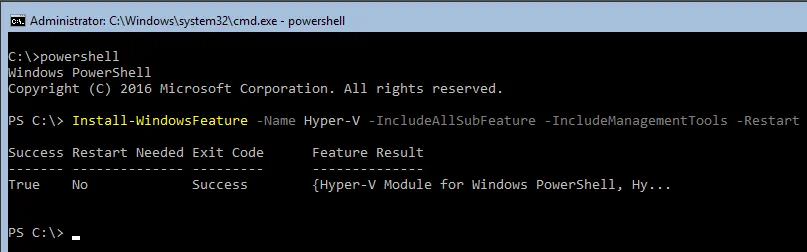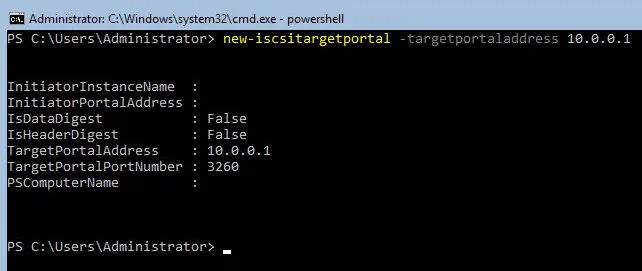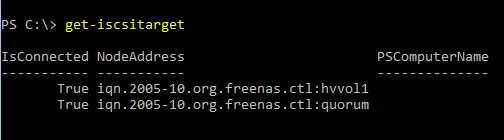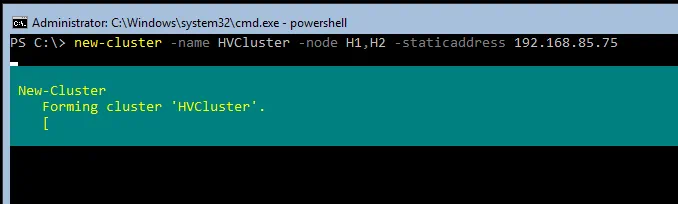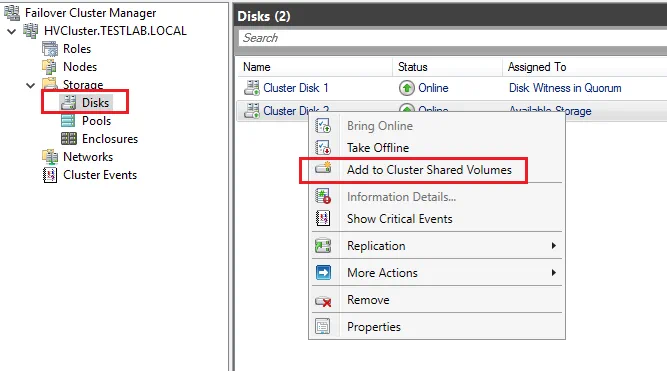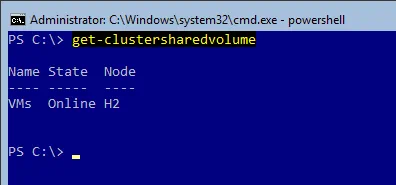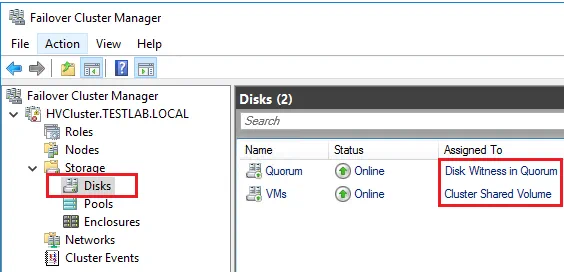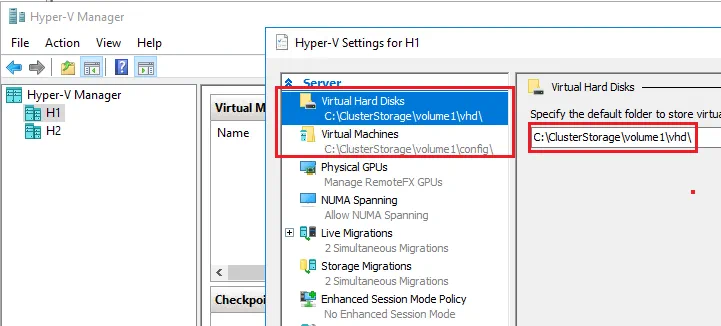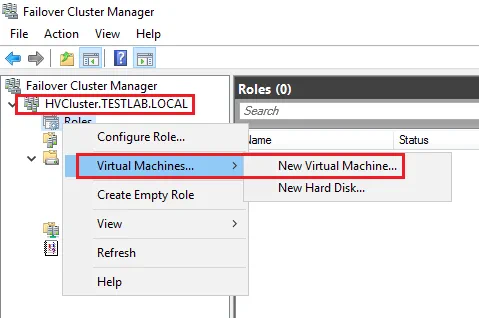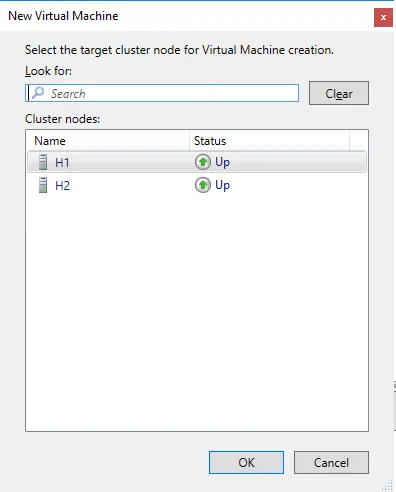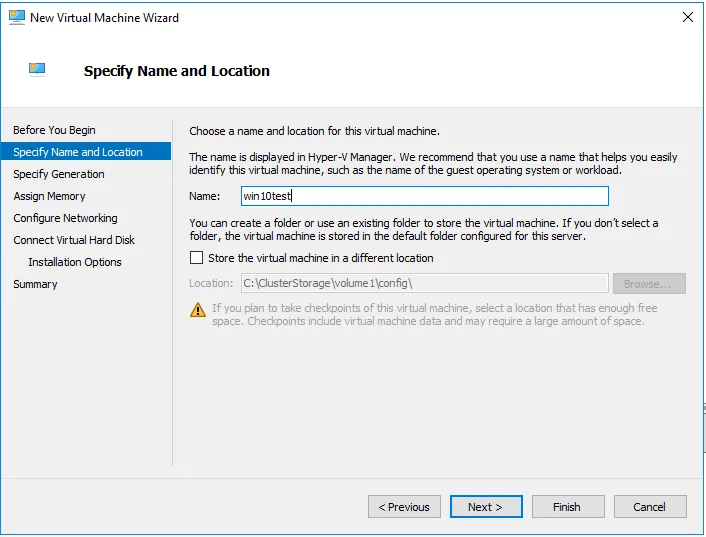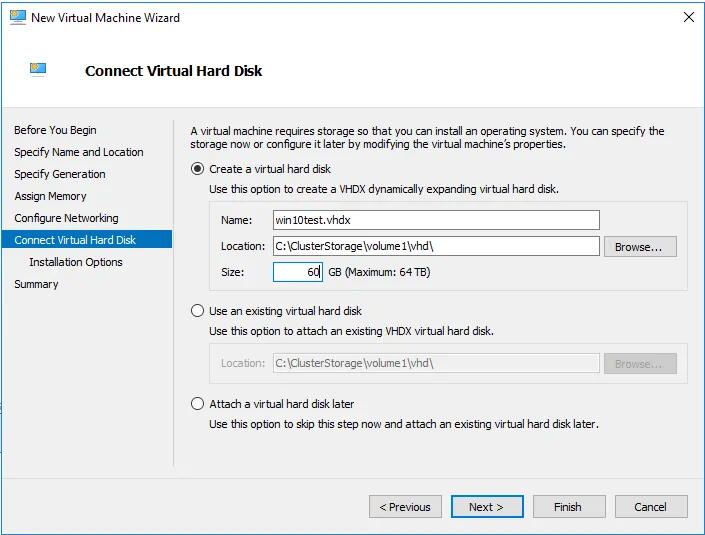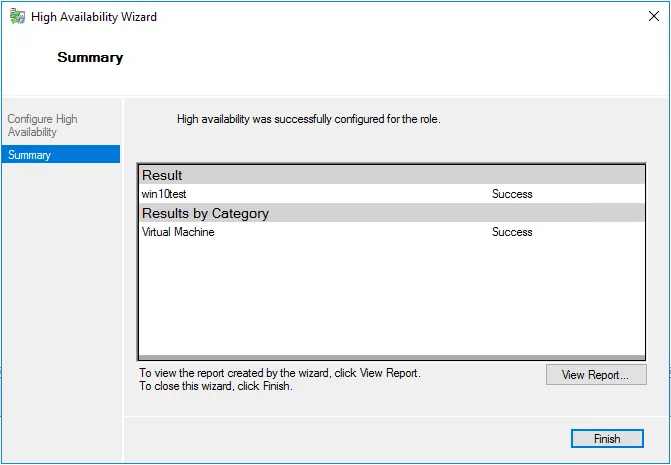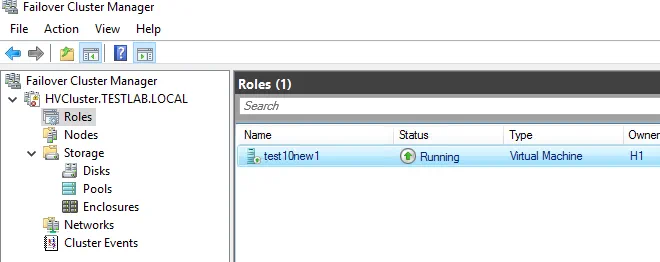أحد المتطلبات الحرجة للبنية التحتية الافتراضية، خصوصاً في مراكز البيانات الكبيرة، هو القضاء على نقطة فشل واحدة وضمان توفر عالية للخدمات والتطبيقات. في بيئة Hyper-V، تتوفر تقنية تجميع الفشل Failover Clustering من مايكروسوفت لتكوين عدة مضيفين Hyper-V (أو عقد) يمكنها تولي العبء إذا فشل أحد المضيفين.
في دليل الخطوات هذا، تعلم الجوانب العملية لتكوين تجميع فشل Hyper-V، بما في ذلك تكوين المضيف الأولي والشبكة، وتثبيت دور Hyper-V، وإنشاء العنقود.
تكوين مضيف Hyper-V
لتحضير المضيفين لتجميع الفشل، يجب علينا اختيار نظام تشغيل لتثبيته على جميع المضيفين التي سيتم استخدامها في عنقود معين. ثم نحتاج إلى أداء تكوين أساسي للبيئة، بما في ذلك جميع المضيفين، لتحضيرها لتكوين عنقود Hyper-V.
اختيار نظام تشغيل للتثبيت
في هذا التكوين، نستخدم تثبيتين لـ Windows Server 2016 Server Core لتقليل الأجزاء المتحركة وتحسين الأمان. باستخدام تثبيت Windows Server 2016 Server Core، يتم القضاء على العديد من المكونات غير الضرورية وتقليل البصمة. يتم تعويض صعوبة الإدارة المتزايدة مع Server Core بفوائد الكفاءة والأمان. يمكنك أيضًا استخدام إصدارات Windows Server الأحدث، مثل Windows Server 2019 لتكوين عنقود Hyper-V.
ملاحظة: لإدارة وتكوين Windows Server 2016 Server Core، نستخدم PowerShell. من الناحية التقنية، يمكن استخدام Windows Server مع Desktop Experience لتكوين تجميع فشل Hyper-V.
التكوين الأولي للبيئة
قبل التفكير في مضيفي Hyper-V كمجموعة، يجب أن نقوم بتكويننا الأولي للمضيفين. ينطوي ذلك على العديد من الخطوات نفسها لتحضير أي خادم Windows – تسمية، تكوين الشبكة، تصحيح الثغرات، وما إلى ذلك. التخطيط للشبكة، على وجه الخصوص، أمر بالغ الأهمية في مجموعة Windows حيث يتيح ذلك التواصل الصحيح للمجموعة بالإضافة إلى التواصل مع التخزين المشترك.
- التسمية. تمت تسمية كل من المضيفين وانضمامهما إلى نطاق المختبر. لاحظ أنه ابتداءً من Windows Server 2016، الانضمام إلى النطاق لم يعد شرطاً أساسياً. يتم عرض تكوينات الخادم الأول H1 في اللقطات الشاشة أدناه. التكوينات للخادم الثاني H2 مماثلة.
- التحديثات. نحتاج إلى تحديث أي عقد محتمل لعقدة مجموعة Hyper-V إلى أحدث مستوى تصحيح متاح وفقًا لممارسات تجميع Hyper-V الأفضل. تثبيت التحديثات على مضيفات Hyper-V يعزز أمان نظامنا. قد تحتاج إلى إعادة تشغيل Windows لاستكمال تثبيت التحديثات.
- الاتساق. كممارسة جيدة، نريد أن تكون جميع عقد مجموعتنا المحتملة مكونة بتكوين متطابق باستثناء أسماء الكمبيوتر وعناوين IP. يضمن ذلك أن كل شيء موحد بين المضيفين، بما في ذلك مستويات التصحيح، الشبكات، إلخ.
تخطيط الشبكة
التخطيط البيئي السليم يخفف من الكثير من المخاطر في المستقبل. بالنسبة لشبكة المختبر في هذا السيناريو، تم تكوين أربعة محولات الشبكة لكل مضيف. كلا مضيفي المختبر لا يقومان بأي تجميع لبطاقة الشبكة لأسباب بساطة. ومع ذلك، سترغب في تجميع محولاتك في الإنتاج لتجنب وجود نقطة فشل واحدة في أي شبكة.
بالنسبة لإعداد مختبرنا، لدينا:
- إدارة وحركة المرور الظاهرية
- iSCSI
- حركة المرور الخاصة بالمجموعة
- ترحيل مباشر
بتذكر الشبكات المذكورة أعلاه، نعين عناوين IP لكل خادم في نطاقات الشبكة المطلوبة. كما يعتبر VLAN هنا، حيث سترغب في الأرجح في مواءمة نطاقاتك مع الـ VLAN الموفرة. يجب التفكير في هذا مسبقًا.
إعداد هدف تخزين iSCSI
تعتبر تخزين مجموعة Hyper-V نقطة حاسمة لبناء مجموعة. بالنسبة لتخزين iSCSI في بيئة مختبرية، في هذا المثال، نستخدم FreeNAS لإنشاء أهداف iSCSI وتقديمها لمجموعتنا Hyper-V. بالطبع، يمكن أن يكون إعداد iSCSI على أجهزة البائع الخاصة بك أو البرمجيات iSCSI مختلفًا اعتمادًا على البائع، لذا يجب دائمًا اتباع الطرق المحددة لكل منها.
ملاحظة: FreeNAS هو نظام تشغيل مستقل ومرن قائم على FreeBSD يمكنك تثبيته على جهاز كمبيوتر لاستخدامه كـ NAS. يمكنك إنشاء تخزين مشترك لعنقود Hyper-V أو بناء جهاز نسخ احتياطي مع FreeNAS وحل NAKIVO.
فيما يلي نظرة عامة سريعة على كيفية إعداد التخزين لعنقود فشل Hyper-V باستخدام FreeNAS. لن نغوص في جميع تفاصيل كيفية إعداد FreeNAS لـ iSCSI. ومع ذلك، إليك الإعدادات الأساسية لتقديم اثنين من الأهداف iSCSI لمضيفي Hyper-V الخاصين بنا.
- قم بتشغيل خدمة iSCSI في FreeNAS وقم بإعداد تكوين الشبكة الخاص بالتخزين لمطابقة ما تنوي استخدامه لمضيفي Hyper-V الخاصين بك.
- تحقق من إعداد IQN الأساسي للأهداف التي سنقوم بإنشائها.
- قم بإعداد بوابة في FreeNAS للاستماع لحركة المرور iSCSI.
- قم بإعداد أسماء الأهداف iSCSI. في جهاز FreeNAS الخاص بنا، نقوم بإعداد:
- a quorum volume to be used as a disk witness
- a volume to be used for the Hyper-V cluster shared volume to house our VMs
ملاحظة: الكواروم هو الآلية في عنقود Windows التي تُستخدم للتأكد من أنه في حالة حدوث شيء ما بين أجزاء من العنقود، يكون لديك دائمًا غالبية من موارد العنقود المتاحة للعمل.
- ابتداءً من Windows Server 2012، يحصل كل جهاز في العنقود على صوت كواروم واحد افتراضيًا. من خلال إضافة صوت إضافي باستخدام مشاركة ملفات، أو قرص، أو حساب تخزين سحابي جديد في Windows Server 2016، يجب أن تحصل إحدى أجزاء العنقود دائمًا على أكثر من 50% من صوت الكواروم بالمطالبة بالحصول على صوت المشاركة، أو القرص، أو حساب تخزين السحابة.
- مع Windows Server 2012 R2، تغيرت التوصية لتكوين دائمًا الشاهد على القرص أو مشاركة الملفات. يتم توسيع التصويت إلى الشاهد الإضافي (مشاركة الملفات، أو القرص، أو حساب تخزين سحابي) فقط إذا كان هناك عدد زوجي من العقد. مع عدد فردي من العقد، لا يحصل الشاهد على تصويت ولا يتم استخدامه.
في اللقطة أدناه، قمنا بإنشاء اسمي هدف: حجم النصاب لاستخدامه كشاهد قرص وحجم لاستخدامه لحجم النصاب المشترك لدينا.
- إضافة مدى، الذي في المثال أدناه مرتبط بالأقراص الفردية التي قمنا بتعيينها بشكل فيزيائي في جهاز FreeNAS الخاص بنا.
- ربط الهدف بالمدى. يتم ربط الأهداف بالتخزين في FreeNAS.
تثبيت دور Hyper-V
لـ تثبيت دور Hyper-V، قم بتشغيل الأمر التالي في نافذة الأوامر PowerShell:
Install-WindowsFeature -Name Hyper-V -IncludeAllSubFeature -IncludeManagementTools -Restart
إعداد التخزين: إضافة عنوان بوابة iSCSI
قبل إضافة عنوان بوابة iSCSI الخاص بنا، نحتاج إلى تكوين وبدء خدمة Microsoft iSCSI كما يلي:
- قم بتعيين الخدمة لتشغيل تلقائي.
Set-Service -Name msiscsi -StartupType Automatic
- ابدأ الخدمة.
ابدأ الخدمة msiscsi
- استخدم PowerShell لإضافة عنوان بوابة iSCSI المقدم:
إنشاء-مدخل-هدف-iSCSI -targetportaladdress <عنوان IP>
- قم بتوصيل الأهداف الخاصة بـ iSCSI التي تم إنشاؤها في جهاز FreeNAS الخاص بنا. فيما يلي أمثلة على ما استخدمناه في إضافة أهداف FreeNAS إلى مضيفي Hyper-V المقدمة للعقدة.
- ربط-هدف-iSCSI -nodeaddress iqn.2005-10.org.freenas.ctl:quorum -IsPersistent $true -IsMultipathEnabled $true -InitiatorPortalAddress 10.0.0.70 -TargetPortalAddress 10.0.0.1
- ربط-هدف-iSCSI -nodeaddress iqn.2005-10.org.freenas.ctl:hvvol1 -IsPersistent $true -IsMultipathEnabled $true -InitiatorPortalAddress 10.0.0.70 -TargetPortalAddress 10.0.0.1
يمكنك التحقق ورؤية الأهداف التي تمت إضافتها عن طريق تشغيل الأمر احصل-على-هدف-iSCSI.
ملاحظة: يمكنك استخدام الأمر احصل-على-قرص لعرض معلومات القرص والتأكد من أن تخزين مشاركة عقدة Hyper-V متصل وسليم.
إعداد الأتمتة الافتراضية
تكوين المفاتيح الافتراضية مطلوب لتكوين الشبكة الصحيحة لعملية فشل Hyper-V. يمكننا استخدام إما PowerShell أو مدير Hyper-V لإعداد مفاتيحنا الافتراضية لـ Hyper-V.
مثال على الأمر لإنشاء مفتاح افتراضي في PowerShell:
New-VMSwitch “ExternalSwitch01” -NetAdapterName “Public” -AllowManagementOS 1
ملاحظة: قم بتعيين أسماء المفاتيح الافتراضية الخاصة بك بشكل متطابق بين كل من الخوادم حيث نحتاج إلى ضمان تطابق المفاتيح الافتراضية، خاصة عند تنفيذ عملية الهجرة الحية.
إنشاء مجموعة Hyper-V
باستخدام PowerShell، إنشاء المجموعة هو أمر بسيط من سطر واحد.
- قبل إنشاء المجموعة، قم بتشغيل هذا الأمر للتحقق من أن تكوين المجموعة يلبي أفضل الممارسات لتجميع Hyper V:
Test-Cluster H1,H2
- استخدم أمر new-cluster لإنشاء مجموعة وتعيين الاسم والعقدات وعنوان IP ثابت للمجموعة.
New-Cluster -Name HVCluster -node H1,H2 -staticAddress 192.168.85.75
- عند انتهاء عملية إنشاء المجموعة، سترى الناتج الذي يعرض اسم المجموعة في سطر الأوامر.
Hyper-V أوامر مشتركة متكتلة
على الرغم من أن لدينا تخزين مشتركة من منظور هدف iSCSI ، يجب أن نتأكد من أن التخزين الذي يضم بيومناتنا مرتب على حجرة فائقة التكتل مشتركة متكتلة. تم تقديم الحجرة المشتركة المتكتلة (CSV) في Windows Server 2008 R2 لاستخدامها مع دور Hyper-V بحيث يمكن أن يكون لدى البيوم ملفات VHD التي يمكن الوصول إليها من أي عقدة في المجموعة. هناك أيضا المرونة المضمنة في CSV، بما في ذلك الكشف عن خطأ I / O المسموح به للمسارات التواصلية البديلة لاستخدامها في حالة فشل الاتصال.
دعونا نلقي نظرة على إنشاء حجرة مشتركة متكتلة خطوة بخطوة لبيومناتنا.
- أعد تسمية سمة جهاز القرص المتكتل الذي سيتم استخدامه لتخزين البيومات (اختياري). في معمل الإعداد الخاص بنا، هذا هو القرص المتكتل 1:
(Get-ClusterResource | ?{$_.Name -eq “Cluster Disk 1”}).name = “VMs”
- الآن يمكننا إضافة هذه الحجرة إلى حجرة مشتركة متكتلة:
Get-ClusterResource -Name “VMs”| Add-ClusterSharedVolume
ملاحظة: يمكننا أيضا استخدام مدير التحكم في الفشل لإضافة قرص إلى CSV:
- تحقق من حالة حجرة التكتل المشتركة مع get-clustersharedvolume commandlet.
ملاحظة: إذا كان لديك محطة عمل للإدارة للاتصال باستخدام مدير مجموعة الفشل، يمكنك النظر في التخزين باستخدام واجهة المستخدم الرسومية (GUI) عن طريق الاتصال بـ مجموعة الفشل في Windows. هنا يمكننا رؤية بسهولة الأقراص المتاحة والأدوار المخصصة لها. أدناه نرى كل من القوروم والقرص الخاص بالآلات الظاهرية الذي تم تعيينه كحجم مشترك للمجموعة.
تغيير إعدادات تخزين Hyper-V
الآن بعد أن قمنا بإعداد حجمنا المشترك المجمع، يمكننا تغيير إعدادات Hyper-V لاستخدام حجمنا المشترك المجمع ليكون الموقع الافتراضي لتخزين آلاتنا الظاهرية.
في إعدادات Hyper-V لكل مضيف، قم بتغيير موقع أقراص الصلبة الظاهرية وموقع الآلات الظاهرية إلى حجمك المشترك المجمع، والذي هو C:\ClusterStorage\volume(x) على مضيفي Hyper-V الخاص بك.
إنشاء آلة افتراضية متاحة بشكل عالي
يمكننا الآن تشغيل مدير مجموعة الفشل والبدء في إنشاء آلة افتراضية متاحة بشكل عالي.
- انقر بزر الماوس الأيمن على الأدوار واختر إنشاء آلة افتراضية جديدة.
- اختر مضيف Hyper-V (أحد عقد المجموعة) للآلة الظاهرية.
- قم بالعمل من خلال تعليمات معالج آلة افتراضية جديدة لتوفير آلة افتراضية جديدة.
- في خطوة ربط قرص الصلب الظاهري من المعالج، تأكد من أن الآلة الظاهرية تم إنشاؤها على حجمنا المشترك المجمع في Hyper-V.
- الخطوة الملخص تعرض الخيارات التي اخترناها.
- عندما تنقر على الانتهاء، يعرض معالج التوافر العالي ملخص تمكين التوافر العالي على الدور والجهاز الظاهري. كما يمكنك أن ترى، تم تمكينه بنجاح.
- إذا كنت ترغب في الاطلاع على تقرير التوافر العالي، يمكنك النقر على زر عرض التقرير، الذي يعرض تقديمًا أكثر تفصيلًا لاختبارات التوافر العالي.
تم الانتهاء من تكوين مجموعة تجاوز الفشل في Hyper-V ولدينا الآن جهاز ظاهري متاح بشكل عالٍ يعمل في المجموعة. يمكنك إنشاء المزيد من الأجهزة الظاهرية في مجموعتك لاستخدام توافر Hyper-V العالي.
أفكار نهائية
تسمح تجميعة تجاوز الفشل في Hyper-V بتقليل توقف أجهزة الظاهرية في حالة الفشل. ومع ذلك، لن تحمي بيانات الأجهزة الظاهرية الخاصة بك إذا لم تكن لديك نسخ احتياطية متكررة لتجميعة Hyper-V. حيث يمكن للأجهزة الظاهرية التهاجر بين المضيفين في تجميعة تجاوز الفشل في Hyper-V، فإن نسخ احتياطية للأجهزة الظاهرية يمكن أن تكون مهمة مرهقة. استخدم حلاً من NAKIVO وقم بنسخ احتياطي بسهولة حتى لتلك الأجهزة الظاهرية التي تعمل في المجموعة.